Présentez le contenu de vos cours, donnez envie et indiquez à qui s’adresse chaque cours.
Tuto Vidéo
Créer mon atelier
Rendez-vous dans la partie Gestion quotidienne, dans l’onglet Cours/Ateliers/Stage et cliquez sur le bouton Créer un atelier :

Présenter mon atelier
Donner un titre à l’atelier
Le titre doit indiquer clairement l’activité et le public visé, mais pas le jour ni les horaires qui seront déjà visibles avec le planning.

Indiquer la saison correspondante
Indiquer la saison vous permettra de différencier les anciens des nouveaux ateliers, et à proposer 2 planning distincts entre vos saisons.

Ajouter un image
Vous pouvez associer jusqu’à 3 images à votre atelier qui représente bien l’activité proposée et qui donne envie aux internautes de le découvrir. La photo est un critère très important de choix d’un cours / stage pour les internautes, choisissez-la bien. Si vous avez plusieurs ateliers à créer, utilisez des images différentes pour les rendre plus attrayants. Pour associer l’image à votre atelier, cliquez sur le bouton Image de l’atelier.

Ajouter une vidéo
Vous pouvez associer une courte vidéo à votre atelier qui représente bien l’activité proposée et qui donne envie aux internautes de le découvrir. Cette vidéo doit obligatoirement avoir été publiée sur YouTube au préalable. Pour associer la vidéo YouTube à votre atelier, mettez le lien de la vidéo dans Lien vidéo Youtube

Décrire plus en détails l’atelier
Écrivez une présentation courte et convaincante de votre atelier (300 caractères maximum) dans le champ Présentation courte. C’est la présentation de votre cours que les internautes verront en premier, avec l’image associée.

Dans le champ Présentation détaillée, décrivez le programme de manière plus détaillée si besoin. Ce champs s’affiche uniquement lorsque l’élève regarde la description détaillée de l’atelier.
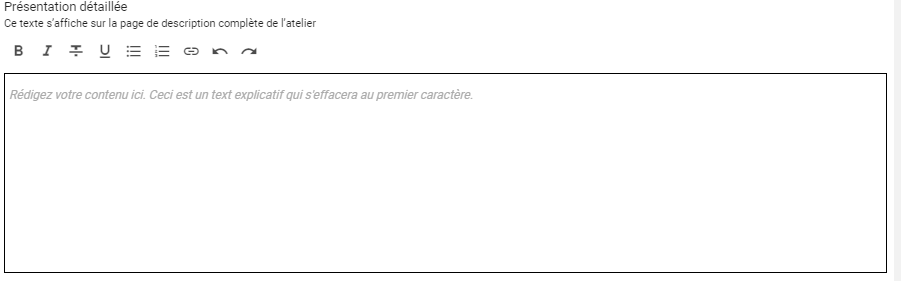
Définir à qui s’adresse mon atelier (l’âge, le niveau l’activité et le lieu)
Ces champs sont importants car ils feront office de filtre pour que les élèves trouvent les activités qui leur correspond.
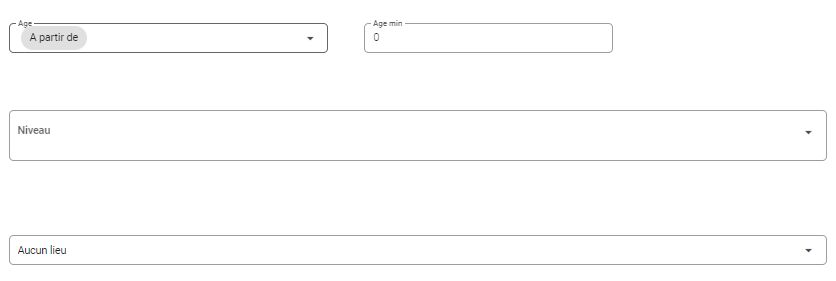
Le niveau
Commencez par choisir le niveau attendu des participants dans le champ Niveau. Ce sont des niveaux standards, si vous souhaitez préciser à quoi ils correspondent selon vos critères (années d’expérience par exemple), indiquez-le dans le champ Description de l’atelier. Vous pouvez choisir un ou plusieurs niveaux, selon ce qui transcrit le mieux le contenu de votre cours :
L’âge
Définissez l’âge attendus des participants. Vous pouvez définir de l’âge minimum et l’âge maximum, ou définir un âge minimum pour accéder au cours.
Vous avez la possibilité de définir un âge minimum ou un âge minimum et un âge maximum en cliquant sur A partir de

L’activité proposée
Sélectionnez la catégorie principale de votre atelier (activité prédominante) dans le champ Activités proposées puis l’activité précise. Vous pouvez en sélectionner plusieurs si vous souhaitez.
Le lieu de l’activité
Sélectionnez le lieu dans lequel a lieu votre atelier.
Si un lieu est manquant, il vous suffit de vous rendre dans l’onglet 7 – Lieu du menu Paramétrage pour le créer.
